jak zvýšit rychlost pevného disku a zlepšit výkon v systému Windows 11/10
HDD nebo pevné disky mají tendenci se časem stát. Nízké místo na disku, starý pevný disk, špatné sektory, příliš mnoho aplikací běžících na pozadí, na které se můžeme spolehnout. V tomto příspěvku budeme hovořit o tom, jak můžete zvýšit rychlost pevného disku & výkon v systému Windows 11/10. Ale než budeme pokračovat, pojďme pochopit, zda se průvodce vztahuje na SSD.

Tato příručka se nevztahuje na SSD, zde je důvod, proč
je to kvůli tomu, jak ukládají data. Na rozdíl od pevných disků nemají SSD žádné pohyblivé části. Místo toho jsou data uložena do fondu NAND flash. To je hlavní důvod, proč SSD mají vynikající rychlost čtení a zápisu. Neodpovídá rychlosti, kterou dostáváme na RAM, ale je to mnohem víc než HDD. Pokaždé, když musí být data zapsána na SSD, najde prázdný blok a zapíše jej. Je to jednodušší než mazání a následné psaní.
to je důvod, proč SSD zpomalují, když začnou docházet místo. Řadič musí tvrdě pracovat, aby zjistil prostor, který je označen pro odstranění, přesunul soubory do jiného bloku a znovu přepsal. Pokud spustíte optimalizační nástroje, nakonec snížíte životnost disku.
viděli jsme mnoho průvodců napsaných pro optimalizaci SSD a nefungují. Většina optimalizačních nástrojů je vytvořena pro pevné disky a tam by se měly aplikovat.
číst: Jak zakázat defragmentaci SSD v systému Windows.
Zvyšte rychlost pevného disku & Zlepšete výkon
úložným zařízením, o kterém zde mluvíme, jsou pevné disky, ty s pohyblivými částmi. Důvodem, proč HDD potřebuje optimalizaci, je to, že po nějaké době jsou data rozptýlena. Existuje spousta vzdálenosti, i když je to stejný soubor. Čtenář nebo hlava budou muset pracovat tvrději. To je to, co optimalizační nástroje pomáhají dosáhnout. Data jsou přeskupena, takže data mohou být načtena rychleji. Zde je seznam metod, které je třeba dodržovat:
- defragmentujte a optimalizujte jednotky
- povolte ukládání do mezipaměti
- Optimalizujte soubor stránky
- Optimalizujte služby na pozadí, aplikace a úložný prostor
hned poté jsme hovořili o funkcích, které byste neměli zakázat, abyste optimalizovali disk.

1] defragmentujte a optimalizujte jednotky
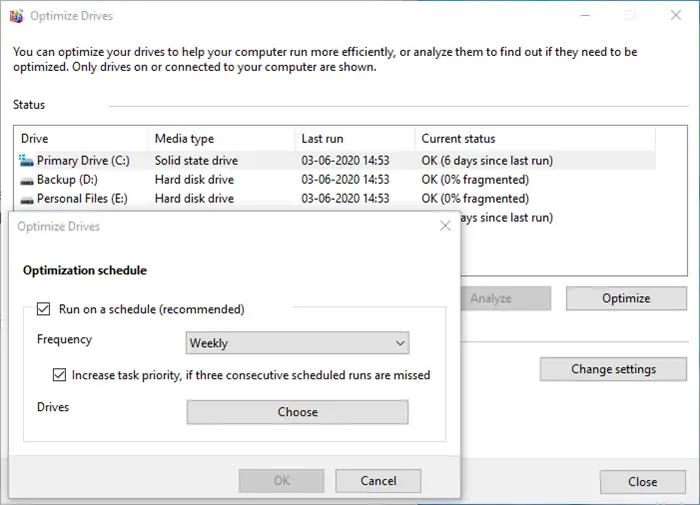
systém Windows má Nástroj pro defragmentaci disku, který existuje již velmi dlouho. Zlepšuje výkon tím, že přeskupuje soubory takovým způsobem, že je lze rychle načíst, tj. Nástroj byl v průběhu let vylepšen a proces můžete také naplánovat. I když se můžete rozhodnout ponechat vše v systému Windows, nebo pokud máte plán, můžete jej nastavit na víkendy, ale nezapomeňte počítač zapnout.
2] povolit ukládání do mezipaměti
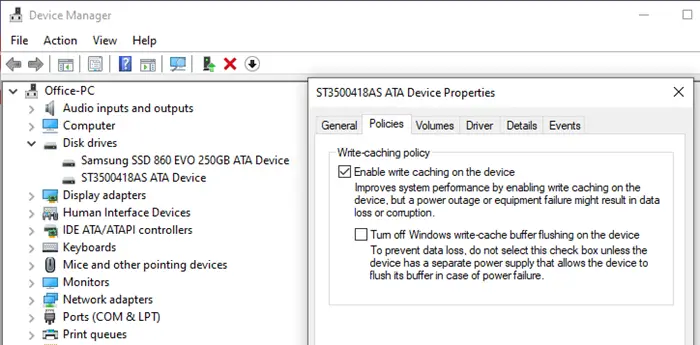
pokud povolíte ukládání do mezipaměti, bude zatížení z pevného disku pomocí mezipaměti mezi nimi. Takže když uložíte soubor, zapíše všechny informace, včetně dat do dočasného umístění. Protože zápis do mezipaměti je rychlejší než ukládání na pevný disk, má za následek lepší výkon. Hodí se při úpravách velkých souborů, jako jsou obrázky a videa.
3] Optimalizujte soubor stránky
soubor stránky byl po velmi dlouhou dobu nepochopen. Uživatelé systému Windows jej jako dočasný prostor drží, když je RAM Plná. I když vám nemusí dojít paměť RAM, díky přijatelné ceně většina z nich má více, než potřebujeme, ale odstraňuje stránkovací soubor.SYS nic nezmění. Ve skutečnosti je lepší mít, než mít vůbec.
takže pokud děláte náročnou paměť a nakonec vám dojde paměť, stránkový soubor.SYS bude užitečné. Systém Windows do toho vloží data, uvolní paměť a udělá něco víc.
číst: jak zlepšit výkon systému Windows 11.
4] Optimalizujte služby na pozadí, aplikace a úložný prostor
Jedná se o obecný tip, který zlepšuje nejen výkon pevného disku, ale také výkon počítače. Pokud máte příliš mnoho aplikací, služeb na pozadí, pak to bude mít dopad, protože budou udržovat nákup pevného disku a možná nebudete moci pracovat podle očekávání. Také, pokud máte nedostatek úložného prostoru, může to mít dopad, protože pevný disk se bude snažit uspořádat soubory a požadovat místo pro uložení souborů.
základem je, že byste se měli zbavit všeho, co je zbytečné a náročné zdroje.
to znamená, že pokud chcete pouze zlepšit celkový výkon systému Windows 10, nejlepším způsobem je přejít na hybridní model.
Nainstalujte systém Windows na jednotku SSD a ponechte vše ostatní na pevném disku. Můžete se rozhodnout provést optimalizaci pro HDD a nechat zbytek na Windows pro správu SSD.
číst: špatné sektory na SSD a HDD
co byste neměli dělat pro optimalizaci pevných disků
mnoho příspěvků hovoří o zakázání funkcí systému Windows pro HDD i SSD. Windows má za sebou dlouhou cestu, stejně jako hardware. Stejná sada optimalizace, která se opakuje více než deset let, nebude fungovat. Zde je seznam funkcí, které byste v nich neměli deaktivovat
- vyplachování vyrovnávací paměti Windows Write-Cache: umožňuje aplikacím běžet rychleji tím, že jim umožňuje pokračovat bez čekání na zápis dat na disk.
- indexování systému Windows, aka vyhledávací služba systému Windows: pomáhá pouze zlepšit celkový výkon namísto jeho snížení. Pokud nedojde k indexování, bude mít pevný disk ještě těžší najít data procházením celého pevného disku pro data a spotřebovává více zdrojů.
- Vysoký Výkon: Neexistuje žádný způsob, jak můžete zlepšit výkon pevného disku tím, že jej budete neustále udržovat. Notebooky Windows nabízejí vysoce výkonný plán napájení, který zajišťuje, že je disk stále zapnutý. To nepřispívá k výhodě zlepšení výkonu. Systém Windows se dobře řídí zapnutím jednotky v případě potřeby. Plán je užitečný pouze tehdy, když děláte intenzivní práci CPU / GPU, jako je střih videa nebo hraní her.
doufám, že příspěvek byl snadno sledovatelný a že jste mohli zlepšit rychlost a výkon pevného disku. Také příspěvek rozbíjí spoustu mýtů, pokud jde o optimalizaci rychlosti. Nezakazujte služby na základě doporučení, je nejlepší pochopit, co systém Windows nabízí jako řešení.
číst: opravte pomalou rychlost čtení nebo zápisu SSD v systému Windows.




